HOME > iPhone > iPhoneの使い方 >
本ページ内には広告が含まれます
ここではiPhoneをANAの機内Wi-Fiサービス「ANA Wi-Fi Service」で無料インターネット接続する方法を紹介しています。
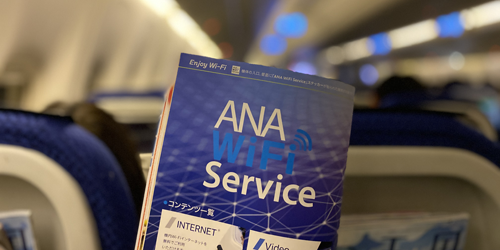
![]() ANA国内線の飛行機内では、iPhoneなどでインターネットや映像・音楽などのコンテンツが楽しめる機内Wi-Fiインターネットサービス「ANA Wi-Fi Service」を無料で利用できます。
ANA国内線の飛行機内では、iPhoneなどでインターネットや映像・音楽などのコンテンツが楽しめる機内Wi-Fiインターネットサービス「ANA Wi-Fi Service」を無料で利用できます。
* インターネット接続を利用するにはメールアドレスの入力が必要になります。
* 一部で利用できない機種があります。
目次:
![]() 機内Wi-Fiインターネットサービス「ANA Wi-Fi Service」について
機内Wi-Fiインターネットサービス「ANA Wi-Fi Service」について
![]() iPhoneを「ANA Wi-Fi Service」でインターネット接続する
iPhoneを「ANA Wi-Fi Service」でインターネット接続する
ANA国内線の機内(一部除く)では、無料の機内Wi-Fiインターネットサービス「ANA Wi-Fi Service」を利用できます。
![]() 「ANA Wi-Fi Service」が利用できる機種
「ANA Wi-Fi Service」が利用できる機種
「ANA Wi-Fi Service」が利用できる場合、機体の入り口などに下記のステッカーが掲示されています。また、予約時などでは空席照会結果画面、予約詳細画面から確認することも可能となっています。

![]() 「ANA Wi-Fi Service」でできること
「ANA Wi-Fi Service」でできること
「ANA Wi-Fi Service」ではインターネット接続(動画サイト以外のWebサイト閲覧・メール・SNS)のほかにも、映像・音楽コンテンツや電子書籍を楽しめる機内エンターテインメントサービスを利用することができます。
なお機内Wi-Fiサービスが利用できるのは、離陸の約5分後から着陸の約5分前までとなっています。
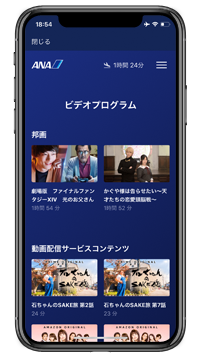
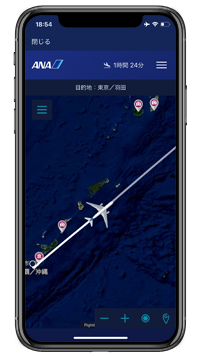

![]() すべてのサービスの利用には「ANA」アプリが必要
すべてのサービスの利用には「ANA」アプリが必要
「ANA Wi-Fi Service」の映像・音楽コンテンツの視聴には「ANA」アプリが必要です。映像・音楽コンテンツを視聴したい場合は、搭乗前にアプリの事前ダウンロードが必要です。

価格:無料
ANA国内線の機内で「ANA Wi-Fi Service」を利用して、iPhoneを無料インターネット接続します。
1. iPhoneを「機内モード」にする
機内ではiPhoneを「機内モード」にする必要があります。iPhoneでコントロールセンターなどから「機内モード」をオンにします。Wi-FiやBluetoothが自動でオフにならない場合は、それぞれアイコンをタップしてオフにします。
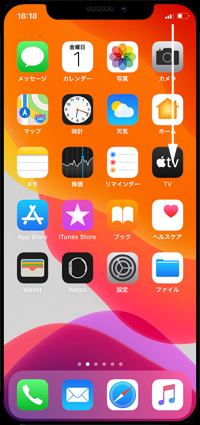
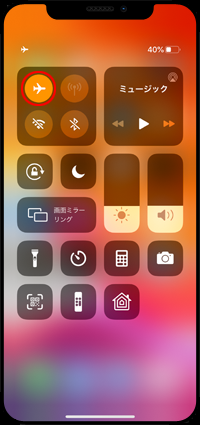
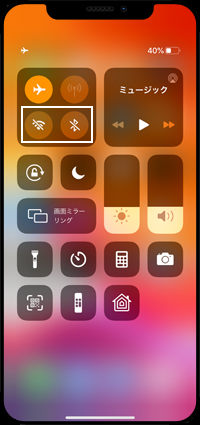
2. iPhoneを「ANA-WiFi-Service」に接続する
「ANA Wi-Fi Service」の利用が可能になったら、iPhoneで「設定」アプリを起動します。設定一覧から「Wi-Fi」を選択して、Wi-Fiをオンにします。ネットワーク欄に表示される「ANA-WiFi-Service」を選択し、接続します。
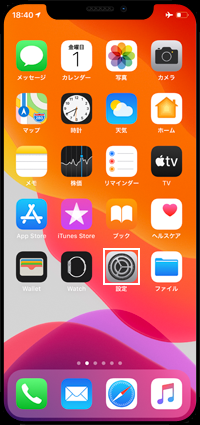
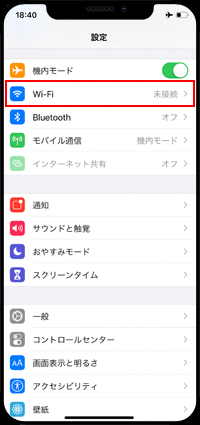
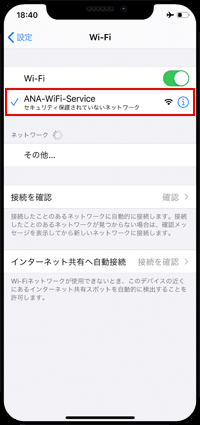
3. 「ANA」アプリを起動して「国内線 機内Wi-Fi」を選択する
iPhoneを「ANA-WiFi-Service」に接続したら「ANA」アプリを起動します。アプリ下部の「もっと見る」から「国内線 機内Wi-Fi」を選択します。
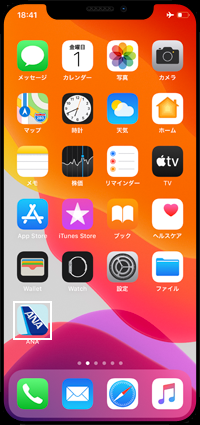
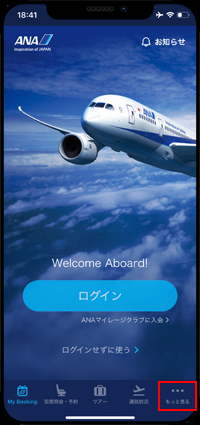
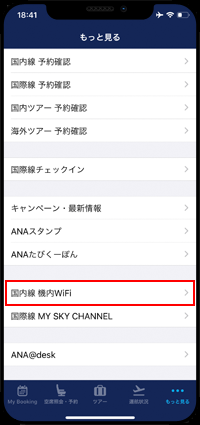
4. 「ANA-WiFi-Service」でインターネット接続する
「国内線 機内Wi-Fi」画面から「接続」をタップして「ANA-WiFi-Service」に接続します。インターネット接続したい場合はポータル画面で「接続する」をタップして「インターネット無料接続 こちらから」をタップします。
* ポータル画面は機種・機材により異なる場合があります。
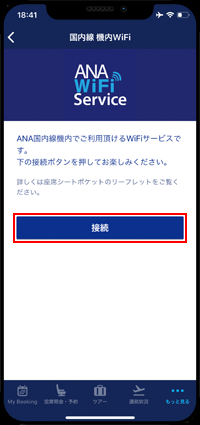


![]() 機内エンターテインメントサービスを利用したい場合
機内エンターテインメントサービスを利用したい場合
映像・音楽コンテンツなどの機内エンターテインメントサービスを利用したい場合は、ポータル画面の「メニュー」アイコンなどから利用できるコンテンツ・カテゴリを表示できます。
* ポータル画面は機種・機材により異なる場合があります。


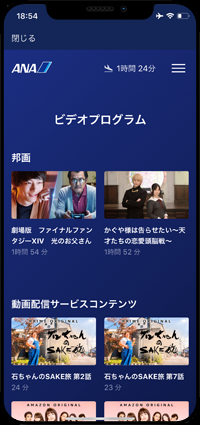
5. メールアドレスを入力してインターネット接続する
インターネット接続の利用にはメールアドレスの入力が必要になります。メールアドレスの入力および利用規約を確認して「接続」をタップすることで、iPhoneをインターネット接続することができます。

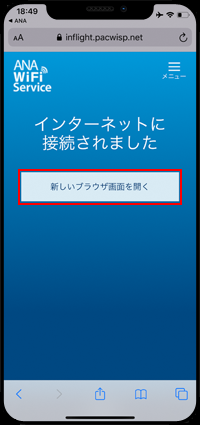
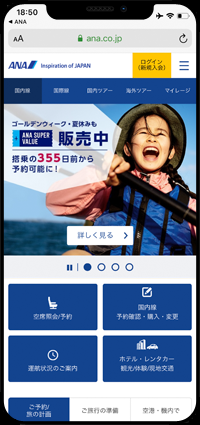
![]() Safariで「ANA Wi-Fi Service」を利用したい場合
Safariで「ANA Wi-Fi Service」を利用したい場合
「ANA」アプリをiPhoneにインストールしていない場合は、「ANA-WiFi-Service」に接続後に「Safari」を起動します。「ANA Wi-Fi Service」のポータル画面が表示されるので、「接続する」からインターネット接続が可能です(インターネット接続にはメールアドレスの入力が必要です)。
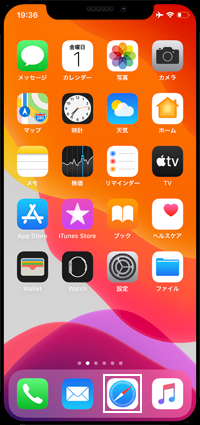
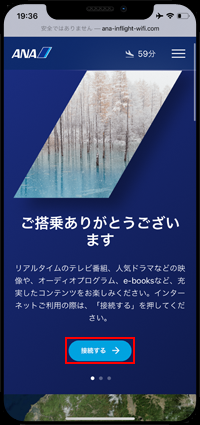
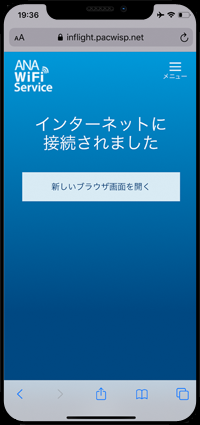
【Amazon】人気のiPhoneランキング
更新日時:2024/4/3 21:00
【Amazon】人気のKindleマンガ
更新日時:2024/4/3 21:00